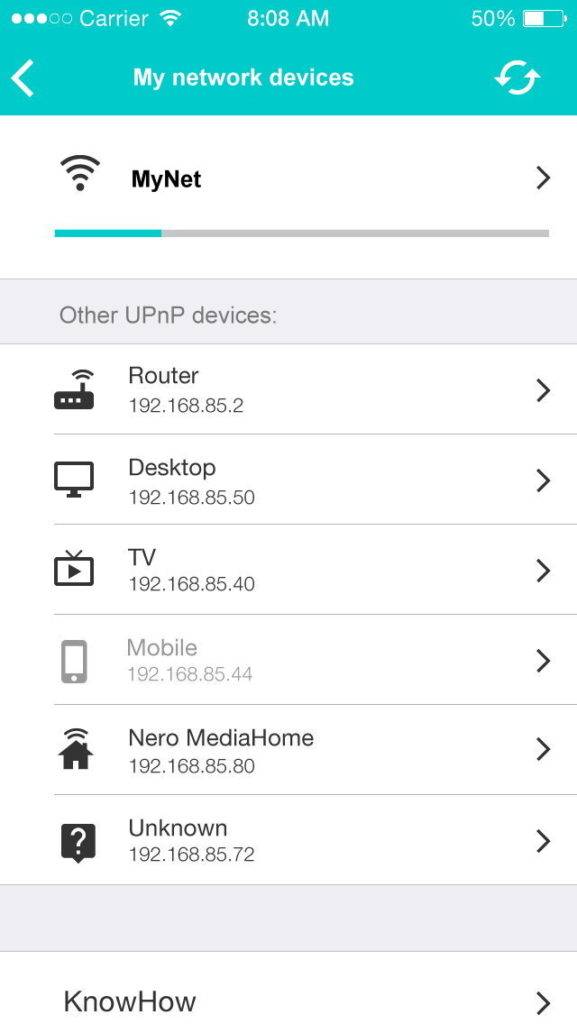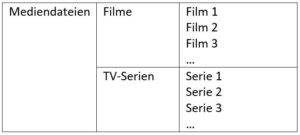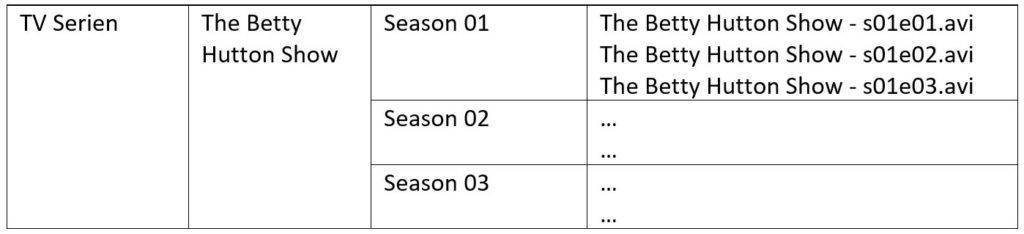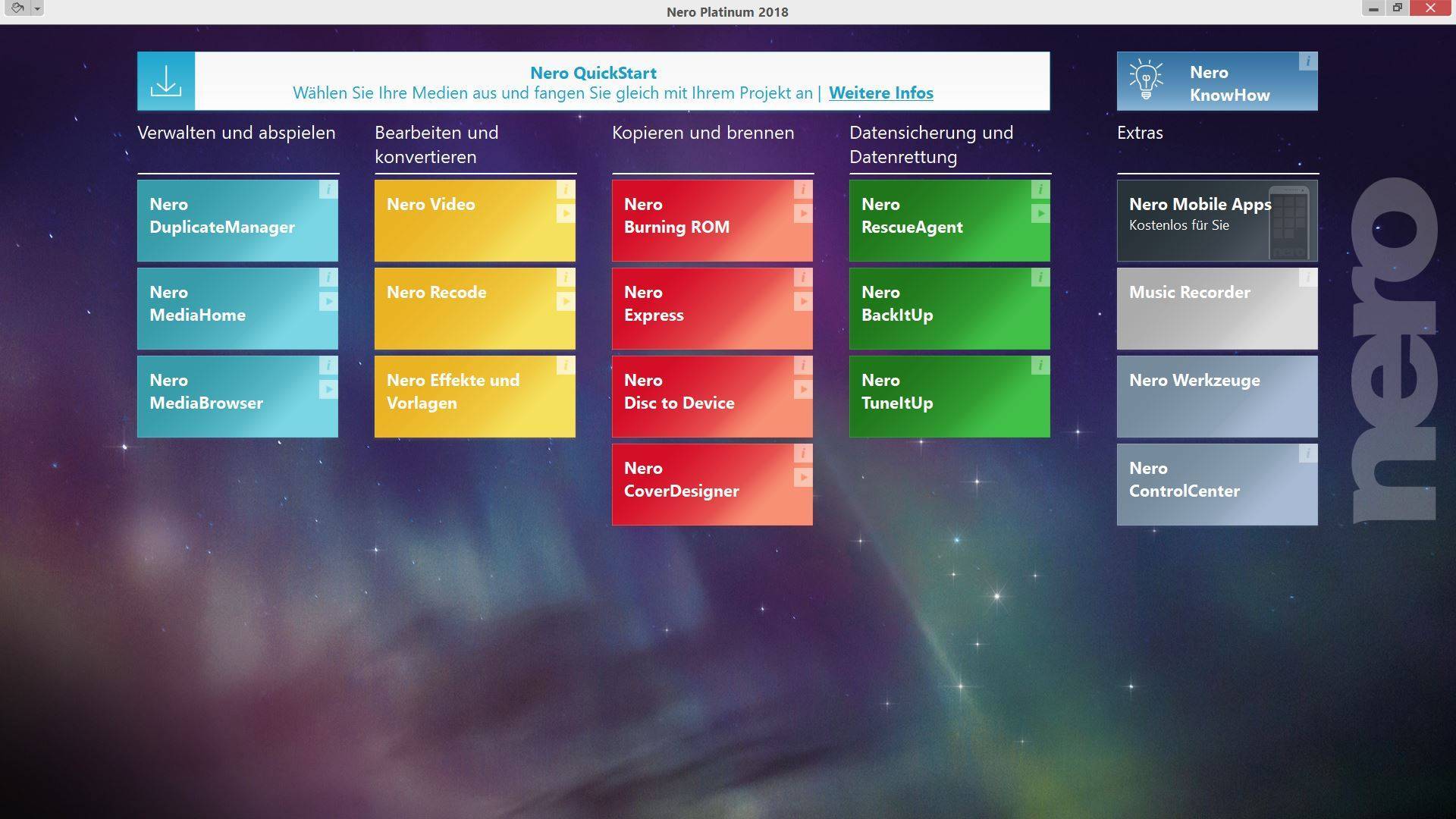Nero Platinum 2018 ist eine hochwertige Multimedia-Software Suite, die Ihnen stets behilflich ist, wenn es darum geht, Ihr digitales Leben zu meistern, das so vollgepackt ist mit Fotos, Videos und Musik auf so vielen Geräten.
Nero Platinum 2018 macht Schluss mit vielen Problemen des digitalen Alltags, indem es jeden Nutzer befähigt sein digitales Material zu bereinigen und einfacher zu verwalten, sowie seine Medien komfortabel zu erstellen und abzuspielen und dies immer in bester Qualität für jedes Gerät.
Mit dem brandneuen Nero DuplicateManager Photo lassen Sie ihre doppelten und dreifach vorhandenen Foto-Ordner und Fotos einfach und sicher säubern und gewinnen dabei wertvollen Speicherplatz zurück.
Mit automatisch hinzugefügten Filmtiteln und Filmpostern verwalten und durchsuchen Sie jetzt ihr persönliches Archiv mit Filmen und TV-Serien auf dem PC und spielen diese lokal ab oder streamen sie zum TV im Wohnzimmer. Dank Nero Streaming Player wird Ihr Smartphone dabei zur Fernbedienung für das drahtlose Durchsuchen und Abspielen Ihrer Lieblingsfilme.
Nutzen Sie 18 brandneue Filmdesign-Vorlagen zum automatischen Erstellen von Filmen und Diashows. Wählen Sie Ihre Lieblingsthemen aus wie Familie, Reisen, Tiere, Ereignisse oder Outdoor Action. Mit Intro, Outro, Musik und Effekten sowie der neuen einzigartigen Effekt-Drop-Zone erstellen Sie eindrucksvolle und sehr persönliche Filme und Diashows im Handumdrehen.
Mit den 18 neuen Diskmenü-Vorlagen geben Sie Ihren Video-DVDs und Blu-ray Disc neue Abspielmenüs à la Hollywood.
Nutzen Sie den automatischen ‘Schwarze Balken Entferner’ und verbessern Videos und Fotos, die kein Breitbildformat haben (4:3, 3:2, 1:1, 2:3, 9:16, etc.), in Ihren 16:9 Breitbildprojekten für den optimalen Bildeindruck am großen TV Im Wohnzimmer.
Jetzt können Sie auch Hochkant-Videos und -Fotos von Ihrem Smartphone nativ in Nero Video importieren bearbeiten und ausgeben. Verfeinern Sie Ihre vertikalen Videos und Fotos in der Expressbearbeitung oder mit allen Finessen in der Mehrspurzeitleiste.
Nutzen Sie auch die neuen vertikalen Video-Designvorlagen, um Ihr vertikales Video automatisch mit Intro, Outro, Musik und Effekten zu versehen. Dann exportieren Sie Ihr Hochkant-Video und teilen es mit Freunden oder übertragen es drahtlos zurück zum Mobilgerät mit Nero MediaHome WiFi Sync.
Mit der kostenlosen Nero 360 VR App für Windows 10 spielen Sie Ihre 360 Panorama-Fotos ab.
PRODUKTVIDEO ANSCHAUEN
Nero KnowHow 00089